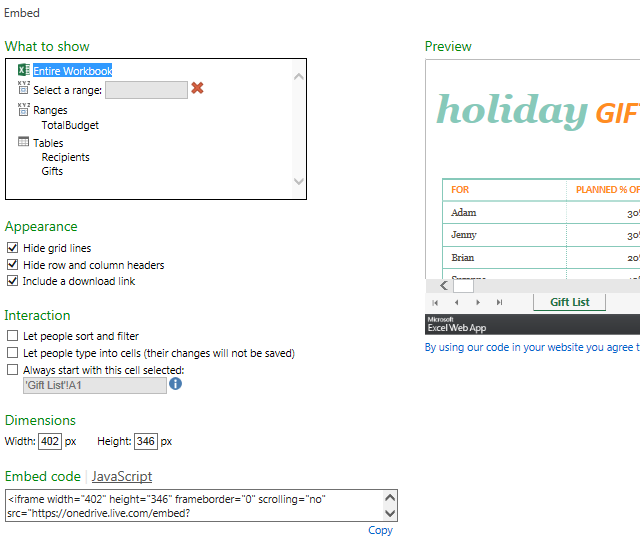Shaxda tusmada
Toddobaadkii hore waxaan sahminnay dhowr farsamooyin si loogu beddelo xaashiyaha Excel HTML. Laakiin maalmahan marka qof kastaa u muuqdo inuu u guurayo daruurta, maxaa inoo diiday? Tignoolajiyada cusub ee wadaaga xogta Excel online waa hab fudud oo bixiya dhawr fursadood oo cusub oo aad ka faa'iidaysan karto.
Iyada oo ay soo ifbaxday Excel Online, uma baahnid koodhka HTML-ka ah ee dhibka badan si aad ugu dhoofiso miisaskaaga shabakada. Keliya ku kaydi buugaaga shaqada khadka oo ka gal si dhab ah meel kasta, la wadaag isticmaalayaasha kale oo ku wada shaqee xaashi isku mid ah. Adigoo isticmaalaya Excel Online waxa kale oo aad si fudud ugu dhejin kartaa xaashidaada shaqo shabakad ama blog oo u ogolow booqdayaashaada inay la falgalaan si ay u helaan macluumaadka ay raadinayaan.
intaas oo dhan iyo awoodo kale oo badan oo ay bixiso Excel Online.- >
Sida loo raro xaashiyaha Excel online
Haddii aad guud ahaan ku cusub tahay daruuraha, gaar ahaan Excel Online , Habka ugu fudud ee lagu bilaabi karo waa wadaaga buuga shaqada ee jira adoo isticmaalaya interface-ka la yaqaan ee desktop-ka Excel.
Dhammaan xaashiyaha Excel Online waxay ku kaydsan yihiin OneDrive adeegga shabakadda (hore, SkyDrive). Sida aad u badan tahay inaad ogtahay, kaydinta internetka ayaa jirtay in muddo ah, laakiin hadda waxaa lagu dhex daray Microsoft Excel iyada oo ah ikhtiyaar interface oo lagu heli karo gujin. Intaa waxaa dheer, marti-qaadayaashaada, tusaale isticmaalayaasha kale ee aad tahayqaybta oo ku dheji koodhka HTML (ama JavaScript calaamadaynta) balooggaaga ama mareegahaaga.
Fiiro gaar ah: Koodhka ku lifaaqan waa iframe , markaa hubi in shabakadaadu taageerto iframes iyo tifaftiraha bloggu u ogolaado iframes qoraalada. App
Waxa aad hoos ku aragto waa xaashida xaashida is dhexgal ee Excel kaas oo muujinaya farsamada ficilka. Appkan " Maalmo Ilaa Maalinta Dhalashada Xiga " waxa uu xisaabiyaa inta maalmood ee ka hadhay ilaa dhalashadaada xigta, sannadguurada ama dhacdo kale oo hoos u dhigaya farqiga midabada kala duwan ee cagaarka, jaalaha iyo casaanka. Gudaha App-ka Webka ee Excel, kaliya geli dhacdooyinkaada tiirka koowaad oo isku day inaad bedesho taariikhaha u dhigma si aad u tijaabiso natiijooyinka.
Haddii aad xiisaynayso inaad ogaato qaacidada, fadlan eeg maqaalkan - Sida shuruud ahaan taariikhaha qaabka Excel.
Ogow. Si aad u aragto buuga shaqada ee ku lifaaqan, fadlan u oggolow cookies-ka suuq-geynta.
Excel Web App mashups
Haddii aad rabto inaad hesho is-dhexgal badan oo u dhexeeya xaashiyaha Excel-ku-saleysan ee shabakadaada iyo abka ama adeegyada kale ee shabakadda, waad awoodaa. adeegso API JavaScript ee laga heli karo OneDrive si aad u abuurto mashups xog is dhexgal .
Hoos waxaad ka arki kartaa Destination Explorer mashup-ka ay sameeyeen kooxdayada Web App-ka ee Excel tusaale ahaan waxa horumariyasha shabakadu ay u qaban karaan website ama blog. Mashupkan waxa uu isticmaalaa API-yada Adeegyada Excel JavaScript iyo Khariidadaha Bing ujeeddadeeduna waa in lagu caawiyo booqdayaasha mareegtadooran meel ay rabaan inay u safraan. Waxaad dooran kartaa meel, mashupku wuxuu ku tusi doonaa cimilada deegaanka ama tirada dalxiisayaasha ee aagga soo booqda. Sawirka hoose wuxuu muujinayaa goobtayada :)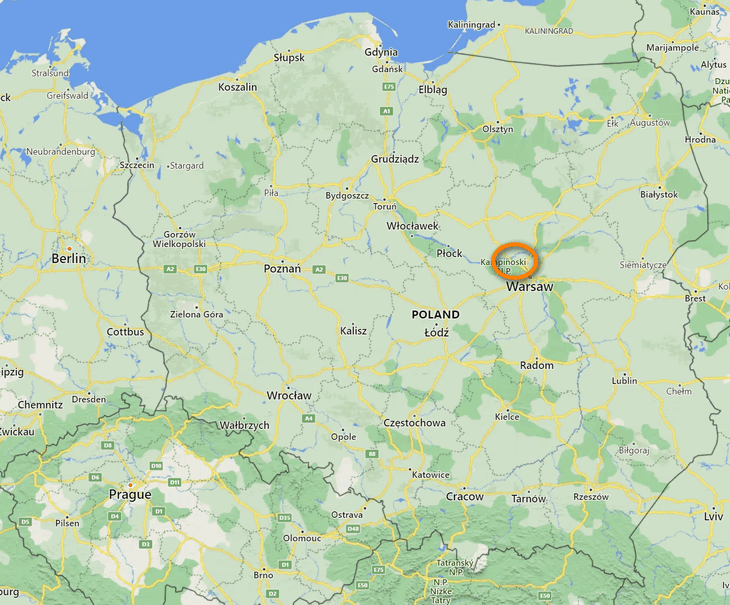 >Sida aad aragto, ka shaqaynta Excel Online waa mid fudud. Hadda oo aad ogtahay aasaaska, waxaad sahamin kartaa sifooyinka kale oo aad si sahlan oo kalsooni leh ugu maamuli kartaa xaashiyahaaga internetka! Wadaagista xaashiyahaaga, uma baahnid akoon Microsoft si aad u aragto oo aad wax uga beddesho faylalka Excel ee aad wadaagtay.
>Sida aad aragto, ka shaqaynta Excel Online waa mid fudud. Hadda oo aad ogtahay aasaaska, waxaad sahamin kartaa sifooyinka kale oo aad si sahlan oo kalsooni leh ugu maamuli kartaa xaashiyahaaga internetka! Wadaagista xaashiyahaaga, uma baahnid akoon Microsoft si aad u aragto oo aad wax uga beddesho faylalka Excel ee aad wadaagtay.Haddii aanad weli lahayn akoon OneDrive, hadda waad is qori kartaa. Adeegani waa sahlan yahay, bilaasha, xaqiiqdiina waa u qalantaa dareenkaaga sababtoo ah inta badan codsiyada Office 2013 iyo 2016, ma aha oo kaliya Excel, waxay taageeraan OneDrive. Markaad soo gasho, sii wad tillaabooyinka soo socda.
1. Gal akoonkaaga Microsoft
> Hubi in aad sidoo kale ka soo gashay akoonkaaga Microsoft gudaha Excel. Buuggaaga shaqada ee Excel, ka eeg geeska sare ee gacanta midig. Haddii aad ku aragto magacaaga iyo sawirka halkaas, waxaad ka boodi kartaa tallaabadan, haddii kale dhagsii isku xirka Sign in.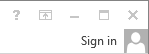
Excel waxay soo bandhigi doontaa fariin ku weydiinaysa inay xaqiijiso inaad runtii rabto inaad u ogolaato Xafiiska inuu ku xidhmo internetka. Guji Haa , ka dibna geli shahaadooyinkaaga Windows Live.
> 2. Ku kaydi xaashida xaashida ee Excel daruur Hubi inaad haysatid buug-shaqeedka saxda ah oo furan, ie. kan aad rabto inaad ku wadaagto onlayn, si aad u ahaato dhinaca badbaadada. Tusaalahan, waxaan la wadaagi doonaa Liiska hadiyadaha fasaxa si xubnaha qoyskayga iyo asxaabta ay u arkaan oo ay wax ugu biiriyaan File tab, dhagsii Share ee dhinaca bidix. Xulashada Dadka martiqaado waxa lagu dooran doonaa si toos ah oo waxaad gujisaa Save To Cloud ee dhinaca midigta. 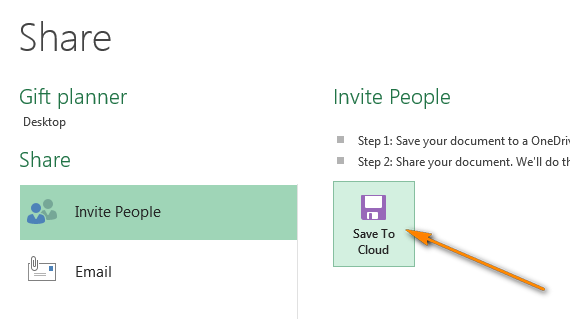
Intaa ka dib dooro agoobta daruuraha si aad u kaydiso faylkaaga Excel. OneDrive waa ikhtiyaarka ugu horreeya ee aad ku arki doonto dhanka midig ee lagu doortay default, oo waxaad si fudud u doorataa galka meesha aad ku socoto ee shayga bidix.
Xusuusin: Haddii aadan arkin ikhtiyaarka OneDrive , ka dib ama ma lihid akoon OneDrive ama kuma taahato.
> 15>Waxaan mar hore sameeyay galka Qorsheeyaha hadiyadaha gaar ah oo waxay ka muuqanaysaa Faylasha dhawaa liiska. Waxaad dooran kartaa gal kasta oo kale adiga oo gujinaya baari badhanka ka hooseeya liiska Folders dhawaa ama samee mid cusub sida caadiga ah adiga oo midigta gujinaya meel kasta oo ka mid ah qaybta saxda ah ee Keydi sida daaqada wada hadalka oo dooro Cusub > Folder oo ka yimid liiska macnaha guud. Markaad doorato faylka saxda ah, dhagsii badhanka Save .
> 3. La wadaag xaashida aad kaydisay onlaynBuuggaaga shaqada ee Excel waxa uu horeba online u ahaa oo waxaad ka arki kartaa OneDrive kaaga>. Haddii aad rabto inaad dadka kale la wadaagto xaashida khadka tooska ah, hal tillaabo ayaa kuu hadhay inaad samayso - dooro mid ka mid ah xulashooyinka wadaaga ah ee soo socda:
> si aad uga raadiso dadka aad la xidhiidho ee ku jira liiska ciwaanka caalamiga ah.
si aad uga raadiso dadka aad la xidhiidho ee ku jira liiska ciwaanka caalamiga ah. Waxaad u dejin kartaa daawashada ama tafatirka ogolaanshaha xiriirada adiga oo dooranaya ikhtiyaarka u dhigma ee liiska hoos u dhaca ee midig. Haddii aad ku darto dhawr qof oo lagu martiqaaday, oggolaanshaha ayaa lagu dabaqi doonaa dhammaan, laakiin waxaad awoodi doontaa inaad bedesho oggolaanshaha qof kasta oo gaar ah hadhow.
Waxa kale oo aad ku dari kartaa fariin gaar ah martiqaadka. Haddii aadan waxba gelin, Excel wuxuu kuugu dari doonaa martiqaad guud.
Ugu dambeyntii, waxaad doorataa in isticmaale looga baahan yahay inuu soo galo akoonkiisa Windows Live ka hor inta aysan marin xaashida khadka tooska ah. Ma arko sabab gaar ah oo ay tahay inay sameeyaan, laakiin adiga ayay kugu xidhan tahay.
Marka la sameeyo, dhagsii badhanka Share Mid kasta oo ka mid ah xiriirada lagu casuumay ayaa heli doona fariin iimayl ka kooban xiriirinta faylka aad wadaagtay. Waxay si fudud u riixaan isku xirka si ay u furaan xaashidaada Excel online, on OneDrive. 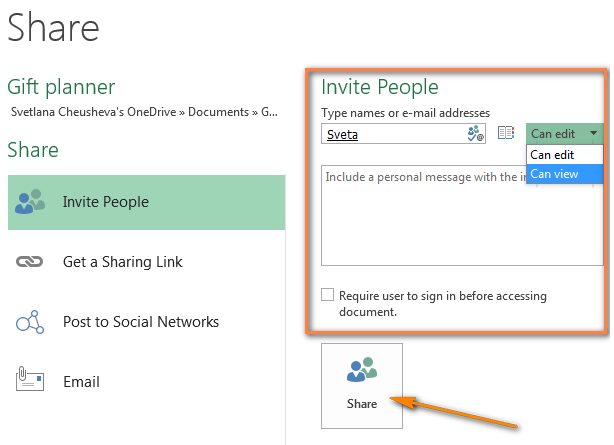 >
>
Markaad gujiso Share badhanka, Excel wuxuu soo bandhigi doonaa liiska xiriirada aad faylka la wadaagtay. Haddii aad rabto inaad qof ka saarto liiska ama aad wax ka beddesho oggolaanshaha, midig guji magaca oo dooro ikhtiyaarka u dhigma ee liiska macnaha guud. 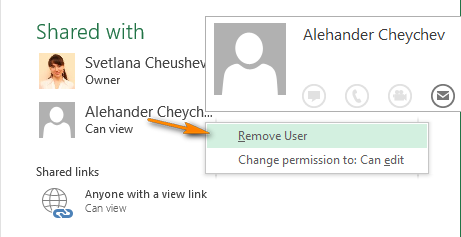
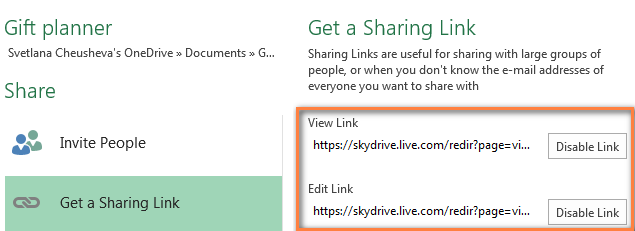 >
> 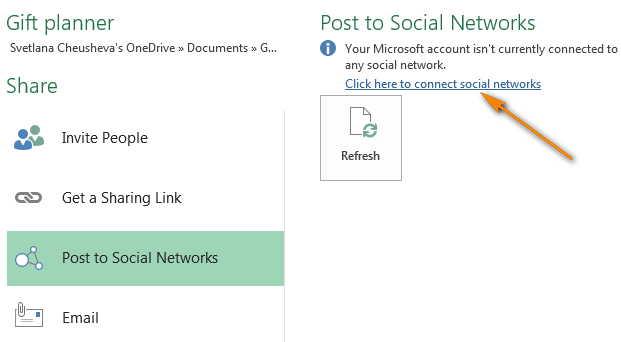 >
> 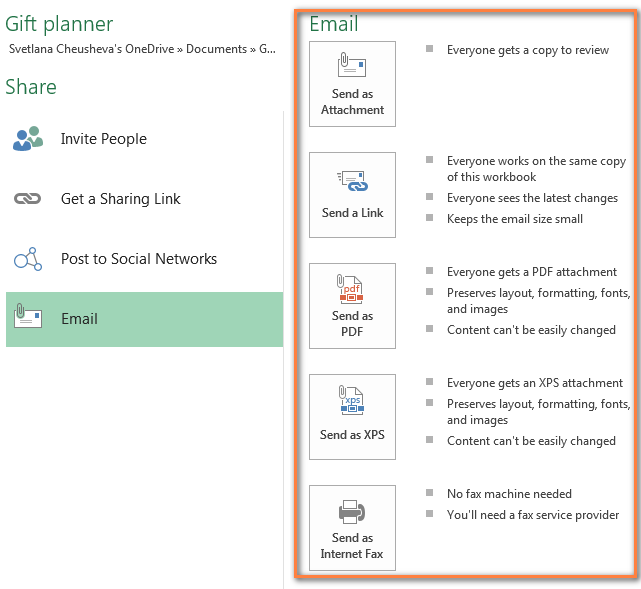
Sida loo abuuro shabakad- xaashida faafinta ku salaysanExcel Online
Si aad abuurto buug shaqo oo cusub, guji falaar yar oo ku xigta Abuur oo dooro Buug-shaqeedka Excel liiska hoos-u-dhaca. 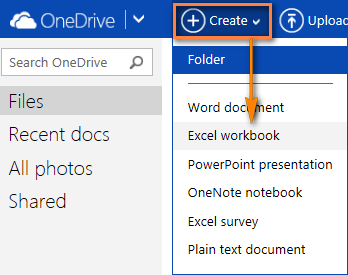
Si aad dib ugu magacawdo Buugaaga shaqada onlaynka ah, guji magaca faylka caadiga ah oo ku qor mid cusub. 
Si aad u soo rarayso buuggaaga shaqo ee jira Excel Online, dhagsii badhanka Upload ee ku yaal aaladda OneDrive oo ka baadho faylka kombayutarkaga. 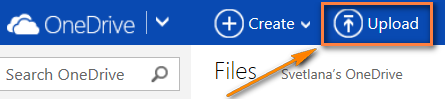 >
>
Sida buugaag shaqo loogu tafatiro Excel Online
>Marka aad hesho buuga shaqada ee ka furan Excel Online, waxaad kula shaqayn kartaa Excel Web App ku dhawaad si la mid ah Isticmaal desktop-ka Excel: geli xogta, kala saar oo kala shaandhee, ku xisaabi qaacidooyinka oo u soo bandhig xogtaada muuqaal ahaan jaantusyoWaxaa jira farqi weyn oo keliya oo u dhexeeya xaashiyaha Excel-ku-saleysan iyo desktop-ka. Excel Online ma laha badhanka Save sababtoo ah waxay si toos ah u kaydinaysaa buugaagtaada shaqada. Haddii aad maskaxdaada wax ka beddeshay, taabo Ctrl+Z iyo Ctrl+Y si aad u noqotid ama dib u habayn, siday u kala horreeyaan. Waxaad isticmaali kartaa Ka noqo / Dib u habayn badhamada Home Tab > Ka noqo kooxda isla ujeeddo la mid ah.
Haddii aad isku dayayso inaad wax ka beddesho xogta qaar laakiin waxba ma dhacayaan, waxay u badan tahay inaad ku sugan tahay aragtida akhris-kaliya. Si aad ugu beddesho habka tafatirka, dhagsii Wax ka beddel Buug-hawleedka > Ku beddel App-ka Shabakadda ee Excel oo si toos ah isbeddel degdeg ah ugu samee biraawsarkaaga shabakadda. Si aad u hesho sifada falanqaynta xogta horumarsan sida miisaska pivot,laydhka ama isku xidhka isha xogta dibadeed, dhagsii ku beddel Excel si aad ugu beddesho nooca desktop-ka. 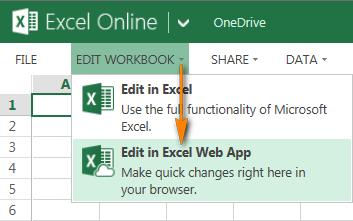
Marka aad kaydiso xaashida Excel-ka, waxa lagu kaydin doonaa meeshii aad markii hore ka abuurtay, tusaale ahaan OneDrive-kaaga Sida ugu dhakhsaha badan waa inaad furto liiska faylasha OneDrive kaaga, hel buugga shaqada ee aad rabto, midigta guji oo dooro ficilka loo baahan yahay menu-ka macnaha guud
>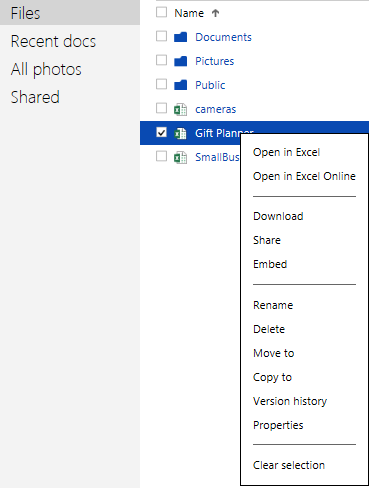
Sida loo wadaago isticmaaleyaasha kale ee Excel Online xaashiyaha.
Si aad u wadaagto xaashida Excel-ku salaysan ee shabakadaada, dhagsii Share > La wadaag Dadka kadibna dooro midkood:
- >
- Dadka casuun oo ku qor iimaylka dadka aad rabto inaad la wadaagto buuga shaqada, ama >
- Hel xiriiriye si aad ugu dhejiso fariin iimayl ah, bog-webeedka ama baraha bulshada xiriiradaada.
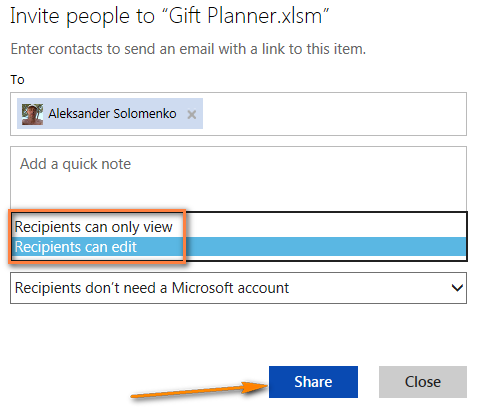
Marka dhowr qof ay tafatirayaan xaashida shaqada isku mar, Excel Online waxay soo bandhigaysaa joogitaankooda iyo cusbooneysiintooda isla markaaba, waase haddii qof walba uu wax ku tafatiro Excel Online, oo aan ku jirin desktop Excel. Markaad gujiso fallaadho yar oo ku xigta magaca qofka oo ku taal geeska sare ee midig ee xaashidaada, waxaad xitaa arki kartaa unugga saxda ah ee la tafatiray hadda.
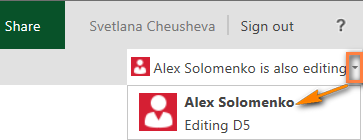
Sida loo xidho unugyo gaar ah si loogu tafatiro wadaaggaxaashida shaqada
Haddii aad la wadaagayso xaashidaada khadka tooska ah tiro dad ah, waxaa laga yaabaa inaad rabto inaad xaddido xuquuqda tafatirka ee xubnaha kooxdaada oo keliya unugyo gaar ah, saf ama tiirar dukumeentiga Excel ah ee OneDrive. Si aad tan u samayso, waxaad u baahan tahay inaad doorato tirada aad u oggolaatay inaad wax ka beddesho desktop-kaaga Excel ka dibna aad ilaaliso xaashida shaqada.
> 32> - Dooro tirada unugyada ay isticmaaleyaashaadu wax ka beddeli karaan, tag tab Dib u eegis oo guji " U oggolow isticmaalayaasha inay wax ka beddelaan safafka " ee Isbeddelka kooxda.
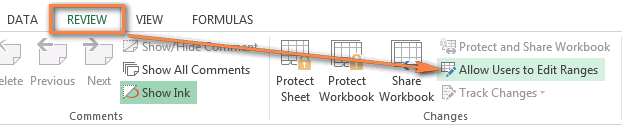
- In U oggolow isticmaaleyaasha inay wax ka beddelaan safafka , dhagsii badhanka Cusub... , xaqiiji in cabbirku sax yahay oo dhagsii xaashida Ilaalinta. Haddii aad rabto in aad u ogolaato isticmaaleyaashaada in ay wax ka beddelaan noocyo kala duwan, dhagsii badhanka Cusub... markale.
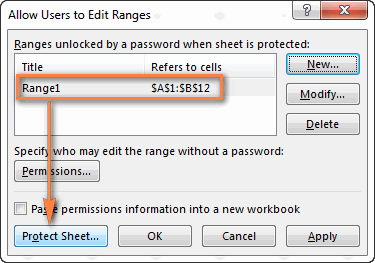
- Laba jeer geli erayga sirta ah oo soo rar xaashida la ilaaliyo OneDrive.
- Buugga shaqada ee ka furan Excel Online, dhagsii Share > Ku dheji , ka dibna dhagsii badhanka Generate .
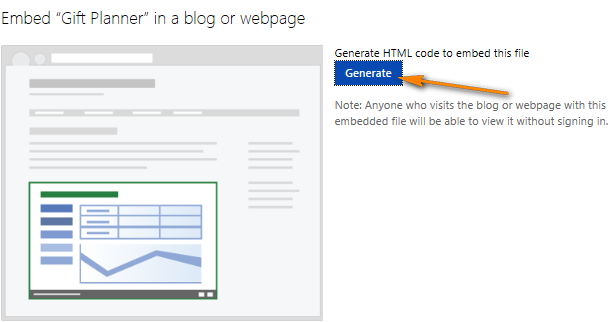 >
> - Tallaabada xigta, waxaad go'aaminaysaa sida saxda ah ee aad xaashida faaruqintaadu uga soo bixi karto shabakadda. Habaynta soo socotaxulashooyinka ayaa diyaar kuu ah:
- >>>>>>Waxa la tuso qaybta. Waxay kuu ogolaanaysaa inaad gundhigto dhammaan buuga shaqada ama qaybtiisa sida unugyo kala duwan, miiska pivot iwm.
- Muuqaalka . Qaybtan, waxaad ku habeyn kartaa muuqaalka buuggaaga shaqada (muuji oo qari xariiqyada xariiqda iyo madaxyada tiirarka, waxaa ku jira xiriirinta soo dejinta)
- Isdhexgalka . Oggolow ama u oggolow isticmaalayaasha inay la falgalaan xaashidaada - kala sooc, shaandheyn oo ku qor unugyada. Haddii aad ogolaato in wax lagu qoro, isbeddelada ay dadka kale ku sameeyaan unugyada shabakada kuma kaydsan doonaan buugga shaqada ee asalka ah. Haddii aad rabto in unug gaar ah la doorto marka bogga shabakadu furmo, dooro " Had iyo jeer ku billow unuggan la doortay " sanduuqa calaamadaynta, ka dibna dhagsii unugga aad rabto ee ku jira horu-u-socodka ee soo bandhigay midig. qayb ka mid ah daaqada. >
- > Xajmiga . Ku qor ballaca iyo dhererka eegaha xaashida, ee pixels. Si aad u aragto sida uu u eegi doono cabbirrada aad qeexday, guji " Arag cabbirka dhabta ah" ku xidhka sare ee hor-u-fiirinta. Kaliya maskaxda ku hay in aad cayimi karto ugu yaraan 200 x 100 pixels iyo ugu badnaan 640 x 655 pixels. Haddii aad rabto inaad isticmaasho cabbiro kale oo ka baxsan xadkan, waxaad awoodi doontaa inaad wax ka beddesho koodka dambe adoo isticmaalaya tifaftiraha HTML kasta ama si toos ah mareegahaaga ama balooggaaga.
Haddii aad isticmaalayso nooca desktop-ka ee Excel, tilmaamahan waxa laga yaabaa inay ku anfacaan: Sida loo xidho ama fur meelo gaar ah xaashida shaqada.
Ku dheji xaashida khadka tooska ah degel ama baloog
Haddii aad rabto in aad ku daabacdo buuggaaga shaqada ee Excel mareegaha ama baloogga, samee 3dan tillaabo degdeg ah App-ka shabakadda Excel:
>- >>